Conceptronic CLLM5BTRV Bedienungsanleitung
Conceptronic
Computermaus
CLLM5BTRV
Lesen Sie kostenlos die 📖 deutsche Bedienungsanleitung für Conceptronic CLLM5BTRV (2 Seiten) in der Kategorie Computermaus. Dieser Bedienungsanleitung war für 45 Personen hilfreich und wurde von 2 Benutzern mit durchschnittlich 4.5 Sternen bewertet
Seite 1/2
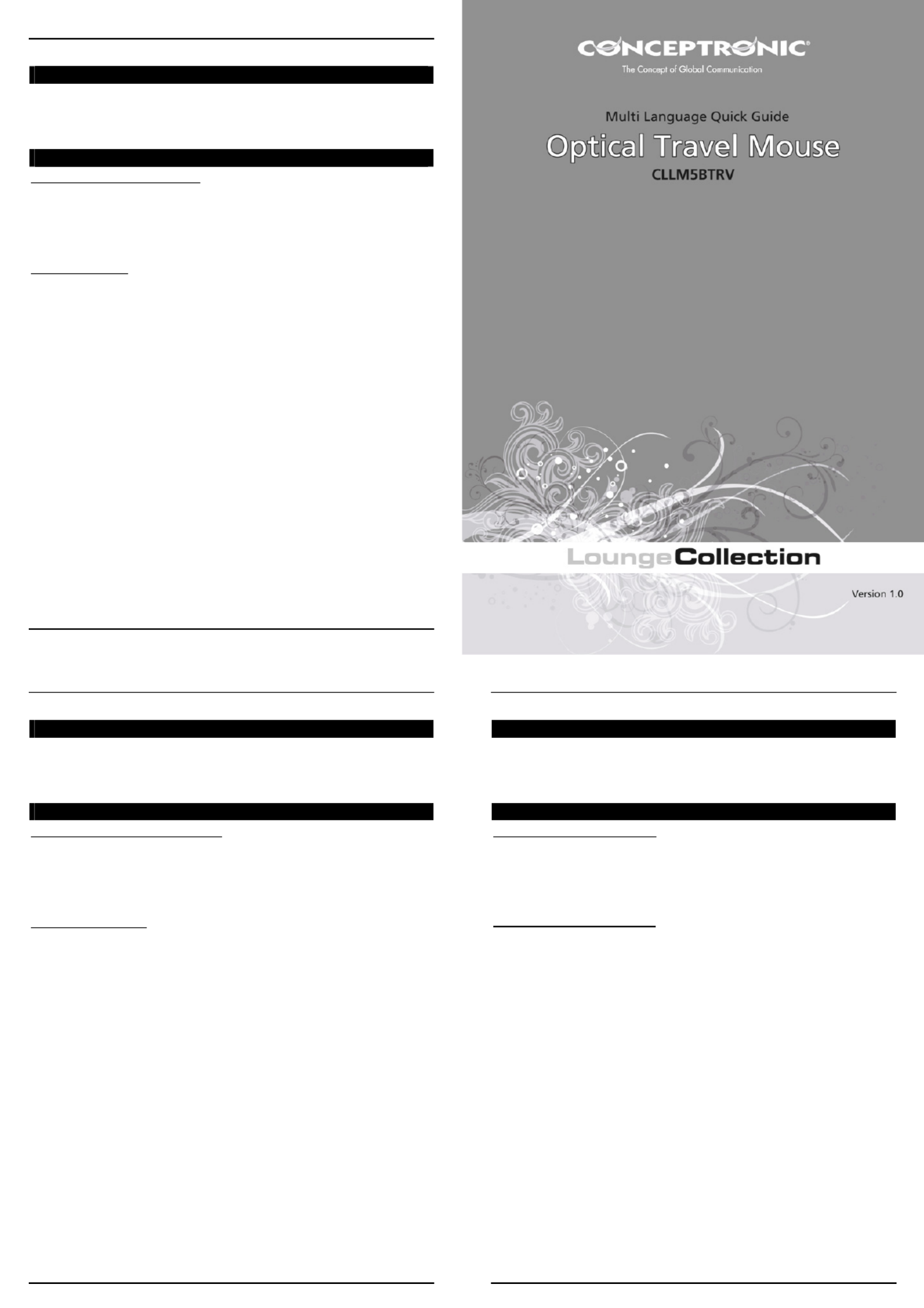
NEDERLANDS
Conceptronic CLLM5BTRV
1. Inhoud verpakking
U vindt de volgende items in de verpakking van de Conceptronic muis:
Conceptronic muis (CLLM5BTRV)
Deze meertalige snelstart gids
Garantiekaart en boekje CE-verklaring
2. Installatie en gebrui
k
De muis op uw computer aansluiten
Zet uw computer aan.
Sluit de USB stekker van de muis aan op een vrije USB poort van uw computer.
De muis wordt automatisch herkend en geïnstalleerd. Installatie van stuurprogramma’s
is niet nodig.
Instellingen wijzigen
Met behulp van de DPI knop in het midden van de muis kunt u de gevoeligheid van de
muis instellen. U kunt kiezen tussen 800Dpi (langzaam maar nauwkeurig) en 1600Dpi
(snel maar minder nauwkeurig).
Tevens kunt u verschillende muisinstellingen wijzigen onder de keuze 'Muis' van het
configuratiescherm. Het gaat hier om de standaard Windows instellingen die voor
iedere muis beschikbaar zijn.
Veel plezier met uw Conceptronic muis.
ENGLISH
ENGLISH
Conceptronic CLLM5BTRV
1. Package contents
The following items are present in the package of the Conceptronic mouse:
Conceptronic mouse (CLLM5BTRV)
This multi language quick guide
Warranty card & CE declaration booklet
2. Installation & usage
Connecting the mouse to your computer
Turn on your computer.
Connect the USB connector of the mouse to a free USB port on your computer.
The mouse will be recognized and installed automatically. No driver installation is
required.
Changing mouse settings
With the Dpi switch below the scroll wheel, you can change the sensitivity of the
mouse. You can choose between 800Dpi (slow but accurate movement) and 1600Dpi
(fast but less accurate movement).
You can also customize several mouse settings through the ‘Mouse’ option in the
control panel. These settings are default windows settings, available for every mouse.
Enjoy the use of your Conceptronic mouse.
ESPANOL
Conceptronic CLLM5BTRV
1. Contenido del paquete
El paquete del ratón de Conceptronic contiene los elementos siguientes:
Ratón CLLM5BTRV de Conceptronic.
Esta guía rápida en varios idiomas.
Tarjeta de garantía y folleto de declaración de conformidad de la CE.
2. Instalación y utilización
Conexión del ratón a su ordenador
Encienda el ordenador.
Conecte el conector USB del ratón a un puerto USB libre de su ordenador.
El ordenador detectará e instalará el ratón automáticamente. No se necesita instalar
ningún driver.
Cambiar la configuración del ratón
Puede cambiar la sensibilidad del ratón con el selector DPI situado debajo de la rueda
de desplazamiento. Puede escoger entre 800 DPI (movimiento lento pero preciso) y
1.600 DPI (movimiento rápido pero menos preciso).
También puede personalizar varios aspectos del ratón mediante la opción “Ratón” del
panel de control. Estos aspectos son parámetros predeterminados de Windows,
disponibles para cualquier ratón.
Disfrute del uso de su ratón de Conceptronic.

DEUTSCH
Conceptronic CLLM5BTRV
1. Packungsinhalt
In der Verpackung der Conceptronic Maus ist Folgendes enthalten:
Conceptronic Maus (CLLM5BTRV)
Diese mehrsprachige Schnellanleitung
Garantiekarte und Broschüre mit CE-Erklärung
2. Installation & Verwendung
Anschließen der Maus an den Computer
Schalten Sie Ihren Computer ein.
Stecken Sie den USB-Stecker der Maus in einen freien USB-Port Ihres Computers ein.
Die Maus wird automatisch erkannt und installiert. Keine Treiberinstallation
erforderlich.
Ändern der Mauseinstellungen
Über den Dpi-Schalter unter dem Scrollrad können Sie die Mausempfindlichkeit
einstellen. Sie haben die Wahl zwischen 800 dpi (langsame, jedoch präzise
Bewegungen) und 1600dpi (schnelle, jedoch weniger präzise Bewegungen).
Sie können außerdem über die -Option in der Systemsteuerung verschiedene ‚Maus’
Einstellungen der Maus Ihren eigenen Anforderungen anpassen. Bei diesen Einstellungen
handelt es sich um Standard-Windows-Einstellungen, die für alle Mäuse verfügbar sind.
Viel Spaß mit Ihrer Conceptronic Maus.
FRANCAIS
Conceptronic CLLM5BTRV
1. Contenu du Coffret
Les éléments suivants sont fournis dans le paquet avec la souris de Conceptronic :
Souris de Conceptronic (CLLM5BTRV)
Ce guide de démarrage rapide en plusieurs langues
Carte de garantie et brochure de déclaration CE
2. Installation et Utilisation
Branchement de la souris sur votre ordinateur.
Allumez votre ordinateur.
Branchez le connecteur USB de la souris sur un port USB libre de votre ordinateur.
La souris est automatiquement détectée et installée. Aucune installation de driver n'est
nécessaire.
Modifier les paramètres de la souris
Vous pouvez modifier la sensibilité de la souris avec l'interrupteur Dpi sous la molette.
Vous pouvez la régler sur 800 Dpi (mouvement lent mais précis) ou 1600 Dpi
(mouvement rapide mais moins précis).
Vous pouvez personnaliser plusieurs paramètres de la souris grâce à l'option "Souris" du
panneau de configuration. Ces paramètres sont les paramètres par défaut de Windows,
disponibles pour toutes les souris.
Profitez dès à présent de votre Micro Souris USB de Conceptronic.
ITALIANO
Conceptronic CLLM5BTRV
1. Contenuto della confezione
La confezione il mouse di Conceptronic deve contenere i seguenti componenti:
Mouse di Conceptronic (CLLM5BTRV)
La presente guida multilingue
Scheda di garanzia e Dichiarazione di conformità CE
2. Installazione e uso
Come collegare il mouse al computer
Accendere il computer.
Collegare il connettore USB del mouse a una porta USB disponibile del computer.
Il mouse verrà riconosciuto e installato automaticamente. Non è necessaria nessuna
installazione di driver.
Come cambiare i parametri di configurazione del mouse
Attraverso il l’interruttore DPI sotto alla rotella di scorrimento è possibile modificare il
livello di sensibilità del mouse. È possibile scegliere fra 800Dpi (movimento lento ma
accurato) e 1600Dpi (movimento veloce ma meno accurato).
È anche possibile personalizzare diversi parametri del mouse accedendo all’opzione
“Mouse” nel pannello di controllo. Tali parametri sono quelli di default di Windows,
disponibili per qualsiasi mouse.
Divertitevi a usare il mouse di Conceptronic.
PORTUGUES
Conceptronic CLLM5BTRV
1. Conteúdo da embalagem
Existem os seguintes elementos na embalagem do rato da Conceptronic:
Rato da Conceptronic (CLLM5BTRV)
Este manual de instalação rápida multilingue
Garantia e Declaração de conformidade CE
2. Instalação e utilização
Ligar o rato ao seu computador
Ligue o seu computador.
Ligue a ficha USB do rato a uma porta USB livre do seu computador.
O rato é automaticamente reconhecido e instalado. Não é necessária a instalação de
qualquer controlador.
Mudar as configurações do rato
Com o botão Dpi que fica debaixo da roda de deslocamento, pode alterar a
sensibilidade do rato. Pode escolher entre 800 Dpi (movimento lento mas preciso) e
1600 Dpi (movimento rápido mas menos preciso).
Também pode personalizar várias configurações do rato através da opção ‘Mouse’
(Rato) do Painel de Controlo. Estas configurações são as configurações predefinidas do
Windows, disponíveis para todos os ratos.
Divirta-se com o seu rato da Conceptronic.
Produktspezifikationen
| Marke: | Conceptronic |
| Kategorie: | Computermaus |
| Modell: | CLLM5BTRV |
| Breite: | 71 mm |
| Tiefe: | 97 mm |
| Gewicht: | 70 g |
| Empfohlene Nutzung: | PC |
| Höhe: | 36 mm |
| Energiequelle: | Kabel |
| Zweck: | Büro |
| Material: | Kunststoff |
| Geräteschnittstelle: | USB Typ-A |
| Verpackungsart: | Sichtverpackung |
| Plug & Play: | Ja |
| Unterstützt Windows-Betriebssysteme: | Ja |
| Benutzerhandbuch: | Ja |
| Formfaktor: | rechts |
| Kompatible Betriebssysteme: | Windows XP, Vista, 7 |
| Bewegung Auflösung: | 1600 DPI |
| Knopfanzahl: | 5 |
| Bewegungerfassungs Technologie: | Optisch |
| Scroll Typ: | Rad |
| Anzahl der Scroll-Rollen: | 1 |
| USB erfordert: | Ja |
| Bildlaufrad: | Ja |
| einegbaute Tastatur: | Nein |
| Tastenfunktionen: | DPI-Schalter |
| Einfahrbares Kabel: | Ja |
Brauchst du Hilfe?
Wenn Sie Hilfe mit Conceptronic CLLM5BTRV benötigen, stellen Sie unten eine Frage und andere Benutzer werden Ihnen antworten
Bedienungsanleitung Computermaus Conceptronic

28 Juni 2024

27 Juni 2024

27 Juni 2024

11 April 2024

3 April 2024

15 März 2024
Bedienungsanleitung Computermaus
- Computermaus 3M
- Computermaus Acer
- Computermaus Anker
- Computermaus Apple
- Computermaus Approx
- Computermaus Asus
- Computermaus Basetech
- Computermaus Belkin
- Computermaus BenQ
- Computermaus Connect IT
- Computermaus Corsair
- Computermaus Cougar
- Computermaus Exibel
- Computermaus Gembird
- Computermaus Genius
- Computermaus Gigabyte
- Computermaus Gyration
- Computermaus Hama
- Computermaus HP
- Computermaus Kensington
- Computermaus LogiLink
- Computermaus Logitech
- Computermaus Manhattan
- Computermaus Maxxter
- Computermaus Medion
- Computermaus Microsoft
- Computermaus Nacon
- Computermaus Nedis
- Computermaus NGS
- Computermaus Niceboy
- Computermaus Philips
- Computermaus Rapoo
- Computermaus Roccat
- Computermaus Saitek
- Computermaus Seal Shield
- Computermaus Sharkoon
- Computermaus SilverCrest
- Computermaus SteelSeries
- Computermaus Sweex
- Computermaus Targus
- Computermaus Trust
- Computermaus Watson
- Computermaus Buffalo
- Computermaus Renkforce
- Computermaus Haier
- Computermaus Creative
- Computermaus Vivanco
- Computermaus Xiaomi
- Computermaus Cherry
- Computermaus Ewent
- Computermaus Turtle Beach
- Computermaus LC-Power
- Computermaus Lenovo
- Computermaus MSI
- Computermaus Acme
- Computermaus Razer
- Computermaus Wacom
- Computermaus Adj
- Computermaus Genesis
- Computermaus Cooler Master
- Computermaus NZXT
- Computermaus Thermaltake
- Computermaus Fellowes
- Computermaus InLine
- Computermaus Kogan
- Computermaus Energy Sistem
- Computermaus I-Tec
- Computermaus SPC
- Computermaus Prestigio
- Computermaus Tracer
- Computermaus JLab
- Computermaus AV:link
- Computermaus Speed-Link
- Computermaus Ducky
- Computermaus Sven
- Computermaus X9 Performance
- Computermaus Krom
- Computermaus ILive
- Computermaus Media-tech
- Computermaus Sanwa
- Computermaus Silvergear
- Computermaus Steren
- Computermaus Tesoro
- Computermaus Glorious
- Computermaus Man & Machine
- Computermaus Acteck
- Computermaus Siig
- Computermaus Ozone
- Computermaus Iogear
- Computermaus Kraun
- Computermaus ModeCom
- Computermaus Mousetrapper
- Computermaus Atlantis Land
- Computermaus NPLAY
- Computermaus ATen
- Computermaus SureFire
- Computermaus Natec
- Computermaus Gamdias
- Computermaus Arctic Cooling
- Computermaus Posturite
- Computermaus ThunderX3
- Computermaus Game Factor
- Computermaus GMB Gaming
- Computermaus Bigben Interactive
- Computermaus Perixx
- Computermaus Contour Design
- Computermaus Canyon
- Computermaus R-Go Tools
- Computermaus G-Cube
- Computermaus DeepCool
- Computermaus IOPLEE
- Computermaus X-Zero
- Computermaus Swiftpoint
- Computermaus 3Dconnexion
- Computermaus Xtrfy
Neueste Bedienungsanleitung für -Kategorien-

3 Dezember 2024

30 November 2024

29 November 2024

29 November 2024

26 November 2024

24 November 2024

22 Juni 2024

22 Juni 2024

21 Juni 2024